教程介绍
许多人不清楚富士康主板该怎么从BIOS设置U盘启动,因为富士康素日按时全球最大的IT产品代工厂,却很少宣传出去,这里就给大家带来具体的操作方法流程,不知道怎么操作的用户可以参考这篇文章。
设置方法
1、 重启电脑出现富士康logo的时候再按下快捷键ESC或F12

2、然后就会进入到启动项选择窗口,我们用键盘上的方向键选择u盘启动,按回车键执行,
USB DISK 2.0 PMAP就是插入的U盘,这里选择它,个人不同,选择各自的U盘就可。
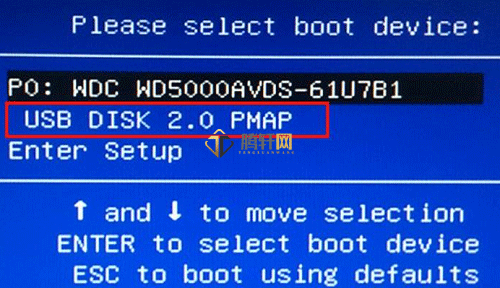
3、选择之后系统就会进入到u主菜单中,按照你的需求来操作后续就可以了。
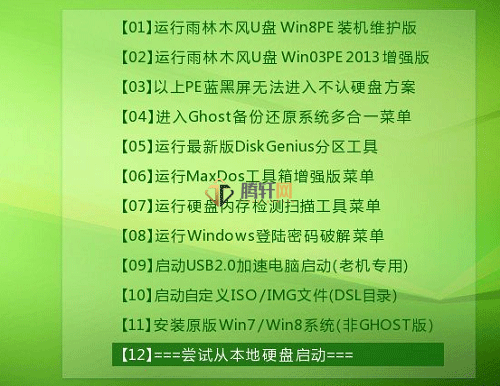
以上本篇文章的全部内容了,感兴趣的小伙伴可以看看,更多精彩内容关注腾轩网www.tengxuanw.com










